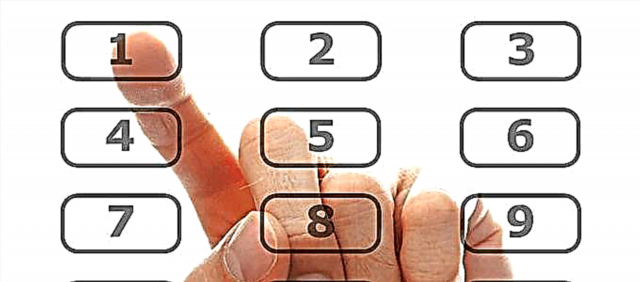UTorrent торренттік клиентінің үлкен танымалдығы оны пайдалану оңай және ыңғайлы интерфейске ие болғандығымен түсіндіріледі. Бүгінгі таңда бұл клиент ең кең таралған және интернеттегі барлық трекерлер қолдайды.
Бұл мақалада осы қолданбаны қалай конфигурациялау керектігі сипатталады. Айта кету керек, бұл өте қарапайым және интуитивті процедура. Біз ең маңызды параметрлерге тоқталамыз және файлды жылдам жүктеуді қамтамасыз ету үшін utorrent-ті қалай дұрыс теңшеу керектігін қарастырамыз.
Сонымен, бағдарламаның параметрлеріне өтіп, жалғастырыңыз.

Қосылу
Тәжірибелі пайдаланушыларға қарағанда, жаңадан бастаушыларға бағдарламаны орнату процесін үйрену қиынға соғады, дегенмен ондай күрделі ештеңе жоқ. Әдепкі қосылым параметрлерін ең көп қолданылатын параметрлерді таңдайтын қолданбаның өзі анықтайды.
Кейбір жағдайларда, мысалы, маршрутизатор пайдаланылған кезде - параметрлерді түзету қажет.
Бүгінгі күні үйде немесе бизнесте қолданылатын маршрутизаторлар мен модемдер бақылау протоколдарын қолданады. UPnP. Mac OS құрылғыларында пайдаланыңыз NAT-PMP. Осы функциялардың арқасында желілік байланысты стандарттау, сондай-ақ ұқсас құрылғыларды бір-бірімен (жеке компьютерлер, ноутбуктар, мобильді құрылғылар) қосу мүмкіндігі қамтамасыз етілген.
Қосылу нүктелерінің жанындағы құсбелгіні қойыңыз. NAT-PMP Бағыттау және «UpnP қайта жіберу».
Егер порттардың жұмысында қиындықтар болса, параметрді торренттік клиентке орнатқан дұрыс Кіріс порт. Әдетте, портты құру функциясын бастау жеткілікті (сәйкес түймені басу арқылы).
Алайда, егер осыдан кейін проблемалар жойылмаса, одан әрі дәлдеу қажет болады. Портты таңдағанда, олардың ауқымының шекті мәндерін сақтаңыз - 1-ден 65535-ке дейін. Сіз оны шектен жоғары етіп орната алмайсыз.
Портты анықтаған кезде, өз провайдерлерінің жүктемесін азайту үшін бірқатар провайдерлердің жүктемесін азайту үшін 1-9999, кейде одан да ауқымды порттардың бұғатталатынын ескеру қажет. Сондықтан, ең жақсы шешім - мәнді 20,000-дан белгілеу. Бұл жағдайда опцияны өшіріңіз «Іске қосудағы кездейсоқ порт».
Әдетте, брандмауэр (Windows немесе басқа) компьютерге орнатылады. Параметр таңдалғанын тексеріңіз «Брандмауэр ерекшеліктеріне». Егер ол белсенді болмаса, оны қосу керек - бұл қателерден аулақ болады.
Прокси-сервер арқылы байланысқан кезде сәйкес элементті тексеріңіз - Прокси-сервер. Алдымен, типті және портты таңдаңыз, содан кейін сервердің IP мекенжайын орнатыңыз. Егер сізге авторизация қажет болса, логин мен парольді жазып алу керек. Егер байланыс жалғыз болса, элементті іске қосу керек «P2P қосылымдары үшін прокси-серверді қолдану».

Жылдамдық
Егер сіз қолданбаға файлдарды барынша жылдам жүктеп, барлық трафикті пайдаланғыңыз келсе, сізге параметр қажет «Максималды жылдамдық» орнатылған мән "0". Немесе сіз Интернет-провайдермен келісім-шартта белгіленген жылдамдықты көрсете аласыз.
Егер сіз клиентті де, Интернетті де бір уақытта веб-серфинг үшін қолданғыңыз келсе, онда сіз деректерді қабылдау және беру үшін максимумнан 10-20% аз мәнді көрсетуіңіз керек.
UTorrent жылдамдығын орнатпас бұрын, қосымшаның және Интернет-провайдердің деректерді өлшеудің әртүрлі бірліктерін қолданатындығын ескеру қажет. Өтініште олар килобайттар мен мегабайттармен, ал Интернет-провайдерлердің келісімшарты бойынша - килобиттер мен мегабайттармен өлшенеді.
Өздеріңіз білетіндей, 1 байт - 8 бит, 1 КБ - 1024 байт. Осылайша, 1 килобит - бұл мың бит, немесе 125 Кбайт.
Қолданыстағы тарифтік жоспарға сәйкес клиентті қалай теңшеу керек?
Мысалы, келісімге сәйкес максималды жылдамдық - секундына үш мегабит. Біз оны килобайтқа аударамыз. 3 мегабит = 3000 килобит. Осы санды 8-ге бөліп, 375 КБ алыңыз. Осылайша, деректерді жүктеу 375 КБ / с жылдамдықпен жүреді. Деректерді жіберуге келетін болсақ, оның жылдамдығы өте шектеулі және секундына 1 мегабит немесе 125 Кбит / с құрайды.

Төменде қосылымдар саны, торрент санына шаққандағы максималды саны және Интернет қосылымының жылдамдығына сәйкес келетін слоттар саны көрсетілген.

Басымдық
Торренттік клиенттің тиімді жұмыс істеуі үшін сіз Интернет-провайдермен келісім-шартта көрсетілген деректерді беру жылдамдығын ескеруіңіз керек. Төменде әртүрлі параметрлердің оңтайлы мәндері берілген.


Битторрент
Сіз жабық трекерлердің серверінде жұмыс істейтінін білуіңіз керек DHT рұқсат етілмеген - ол өшірулі. Егер сіз қалған бөлігінде BitTorrent қолданғыңыз келсе, онда сізге сәйкес опцияны қосу керек.
Егер жергілікті желі жеткілікті кең болса, онда функция «Жергілікті құрдастарды іздеу» сұранысқа ие болады. Жергілікті желіде орналасқан компьютерден жүктеудің артықшылығы - жылдамдық - ол бірнеше есе жоғары, ал торрент бірден жүктеледі.
Жергілікті желіде осы опцияны іске қосу ұсынылады, алайда компьютердің Интернетте жылдам жұмыс істеуін қамтамасыз ету үшін оны өшірген дұрыс - бұл процессорға жүктемені азайтады.
Srape сұраулары трекерден торрент статистикасын алады және құрдастарының болуы туралы ақпарат жинайды. Жергілікті құрдастардың жылдамдығын төмендетудің қажеті жоқ.
Опцияны іске қосу ұсынылады. «Тең бөлісуді қосу»шығыс сияқты Протоколды шифрлау.

Кэштеу
Әдетте, кэш өлшемі uTorrent автоматты түрде анықталады.
Егер күйдің жолағында дискіні шамадан тыс жүктеу туралы хабарлама пайда болса, сіз дыбыс қаттылығының мәнін өзгертуге және төменгі параметрді өшіруге тырысуыңыз керек Автоматты үлкейту және жоғарғы жадты іске қосыңыз, бұл сіздің оперативті жадыңыздың үштен бірін құрайды. Мысалы, егер сіздің компьютеріңіздің жедел жады 4 ГБ болса, онда кэш мөлшерін шамамен 1500 Мб көрсетуге болады.

Бұл әрекеттерді utorrent-те жылдамдық төмендеген жағдайда да, Интернет арнасы мен жүйелік ресурстарды пайдалану тиімділігін арттыру үшін де орындауға болады.